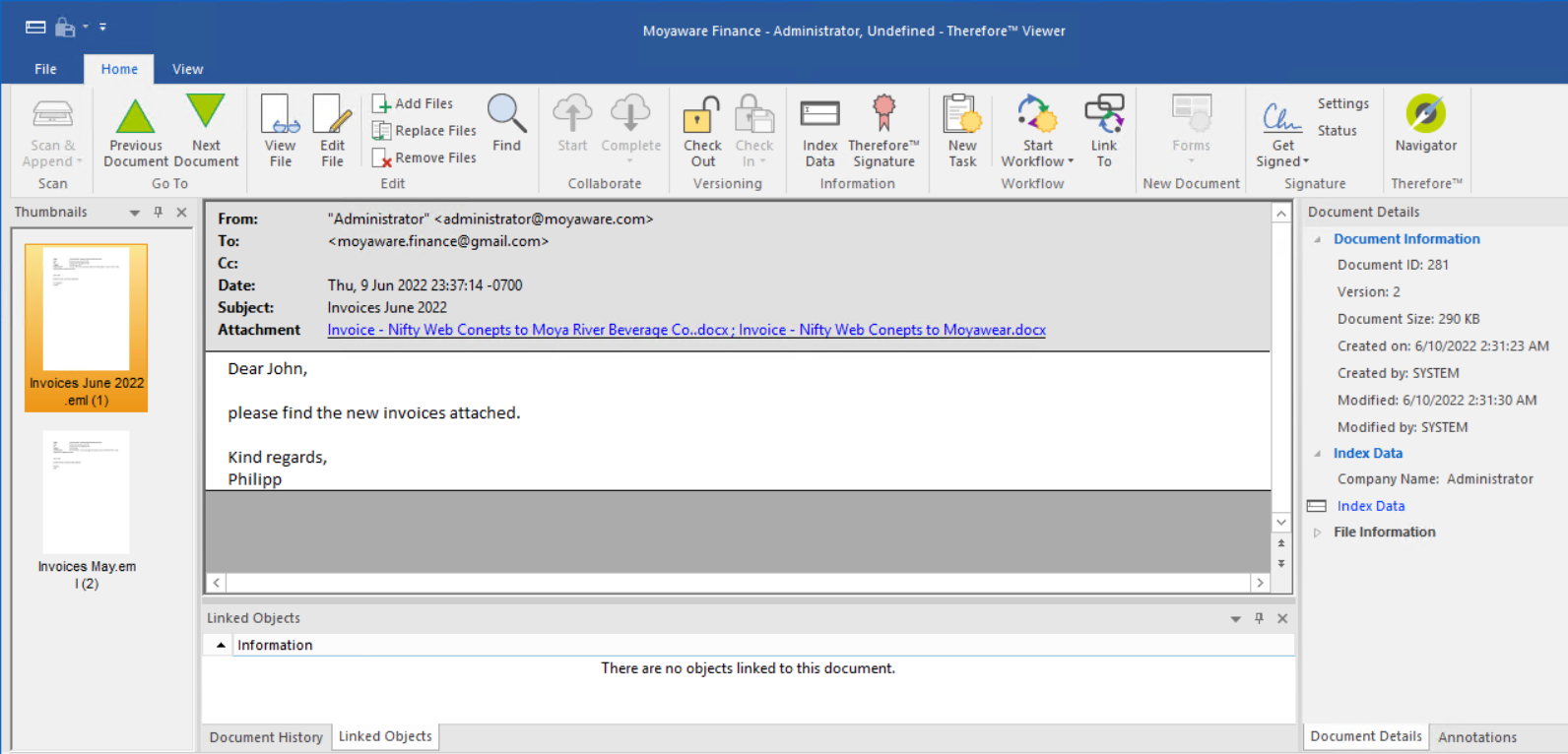|
Definir el perfil de monitorización |
Scroll |
1. A continuación debemos definir el perfil de monitorización del buzón de correo que debe utilizar Therefore™ Content Connector para vigilar y procesar los correos electrónicos empleando el perfil de indexación que hemos creado. En el nodo Therefore™ Content Connector, haga clic con el botón derecho en Monitorización del buzón de correo y, a continuación, seleccione Nuevo...
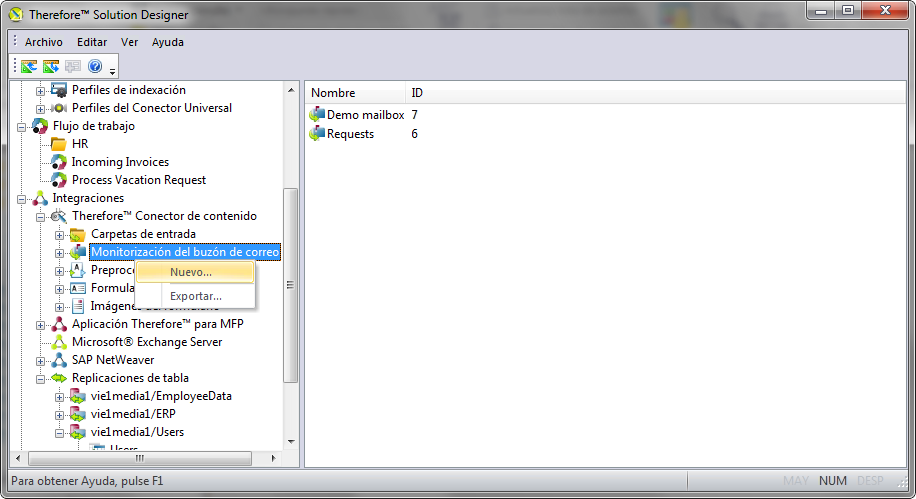
2. A continuación, defina qué buzón de correo debe monitorizarse. Asigne un nombre al perfil y, a continuación, elija el tipo de buzón de correo.
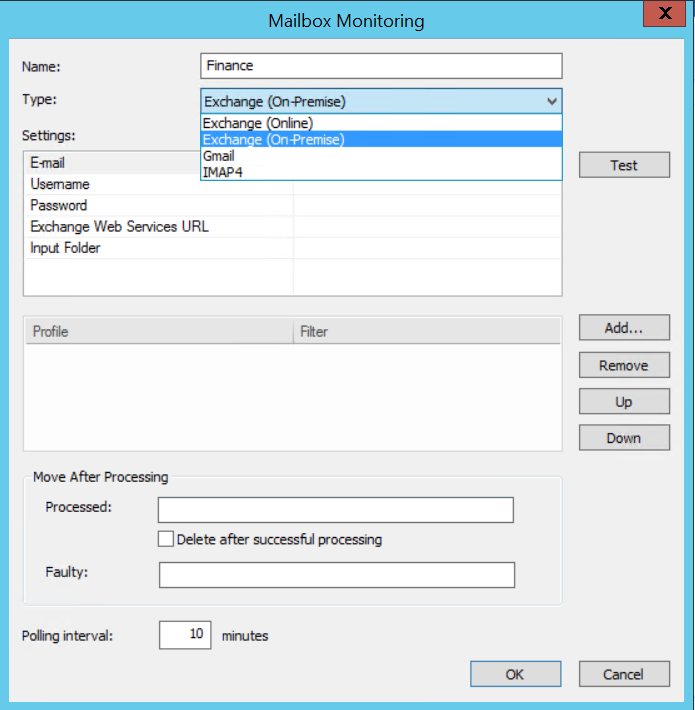
3. Seguidamente, introduzca sus credenciales en Configuración. La información que debe introducirse en este paso depende del tipo de buzón de correo. Haga clic en los vínculos siguientes si desea más información sobre cómo obtener un ID de cliente y un Secreto de cliente para Exchange (Online) y Gmail. Para buzones de correo electrónico IMAP4, debe definir el nombre del servidor, el número de puerto y la configuración de seguridad .
4. Si se debe monitorizar una determinada carpeta de su buzón de correo, introduzca el nombre de la carpeta en Carpeta de entrada.
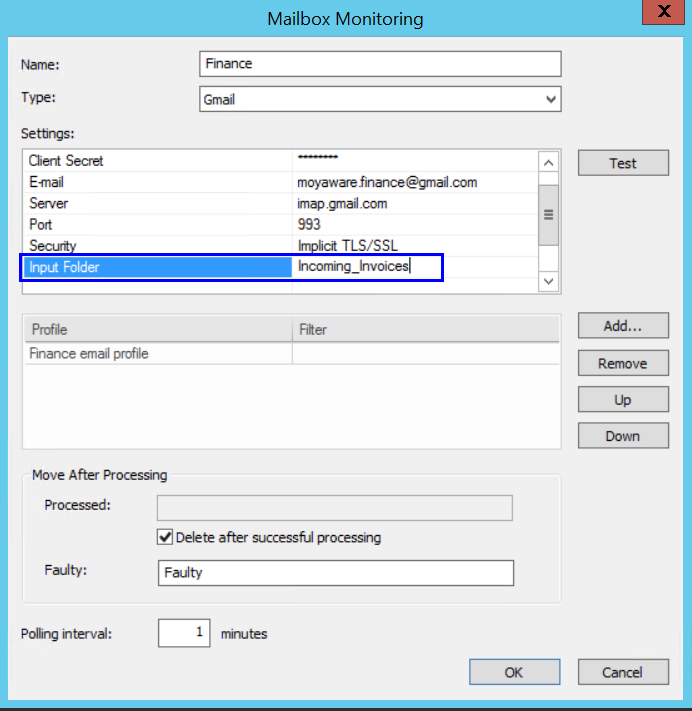
5. Puede agregar, eliminar y cambiar el orden de los siguientes trabajos. Puede cambiar el orden. El sistema utilizará el primer trabajo de la lista que coincida.
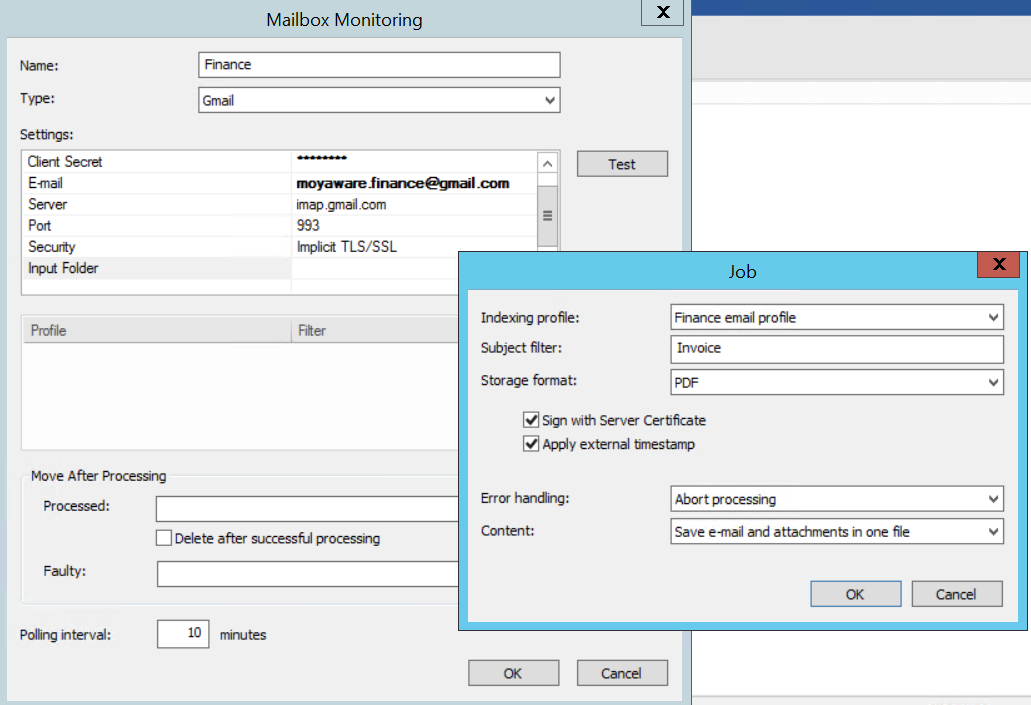
6. Si no está activada la casilla Eliminar después de procesar correctamente, deberá crear y especificar una carpeta de buzón de correo (en el buzón de correo del usuario). Todos los correos electrónicos procesados pasarán a esta carpeta.
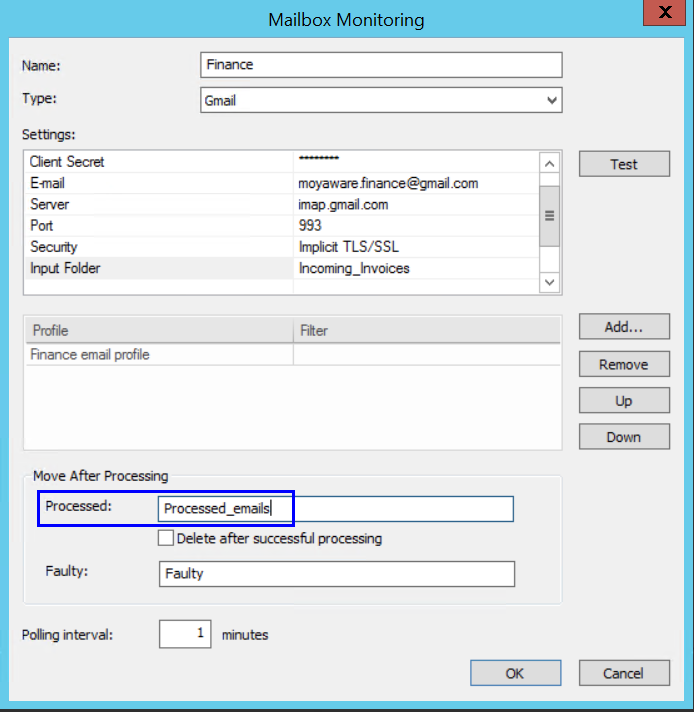
7. Cree otra carpeta de buzón de correo para gestionar los correos que no se puedan guardar en Con error.
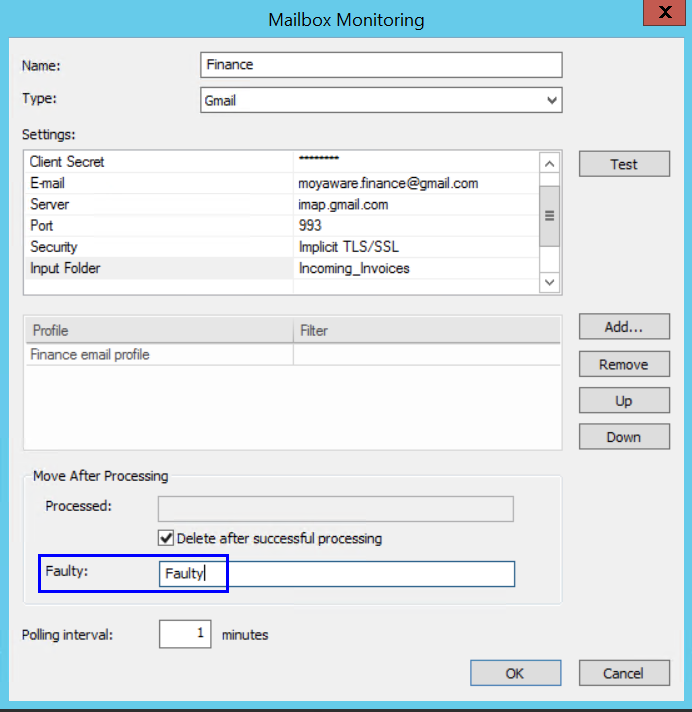
8. Ahora Therefore™ Content Connector procesará automáticamente los correos electrónicos de acuerdo con el intervalo de sondeo y los ajustes de programación.
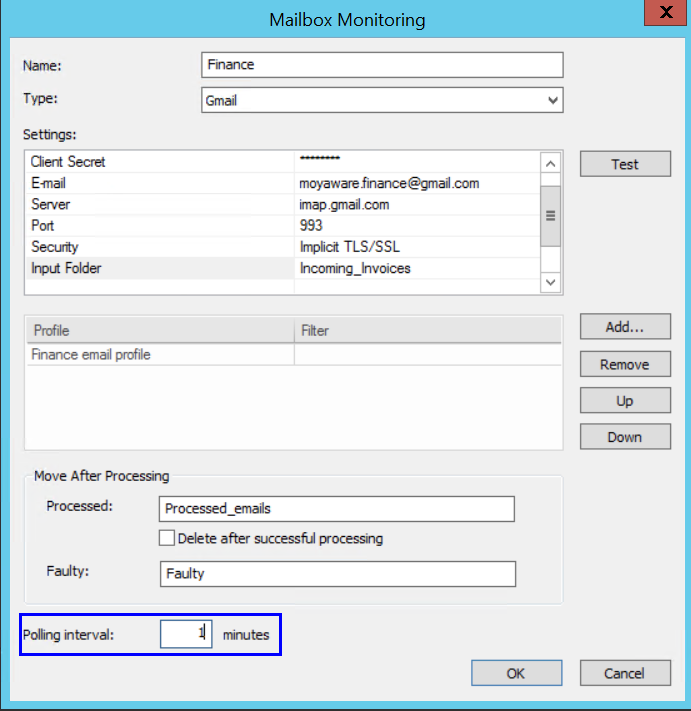
9. Para comprobar que todo funciona correctamente, abra Therefore™ Console. En Content Connector, haga clic en Detener y, a continuación, en Iniciar programador. El nuevo perfil de buzón de correo deberá mostrarse en Orígenes de entrada. Ahora puede esperar a que se procesen automáticamente los correos electrónicos o hacer clic en Ejecutar manualmente. El registro de actividad mostrará lo que se ha procesado. En este ejemplo se han procesado tres correos electrónicos y actualmente no hay correos pendientes o con error.
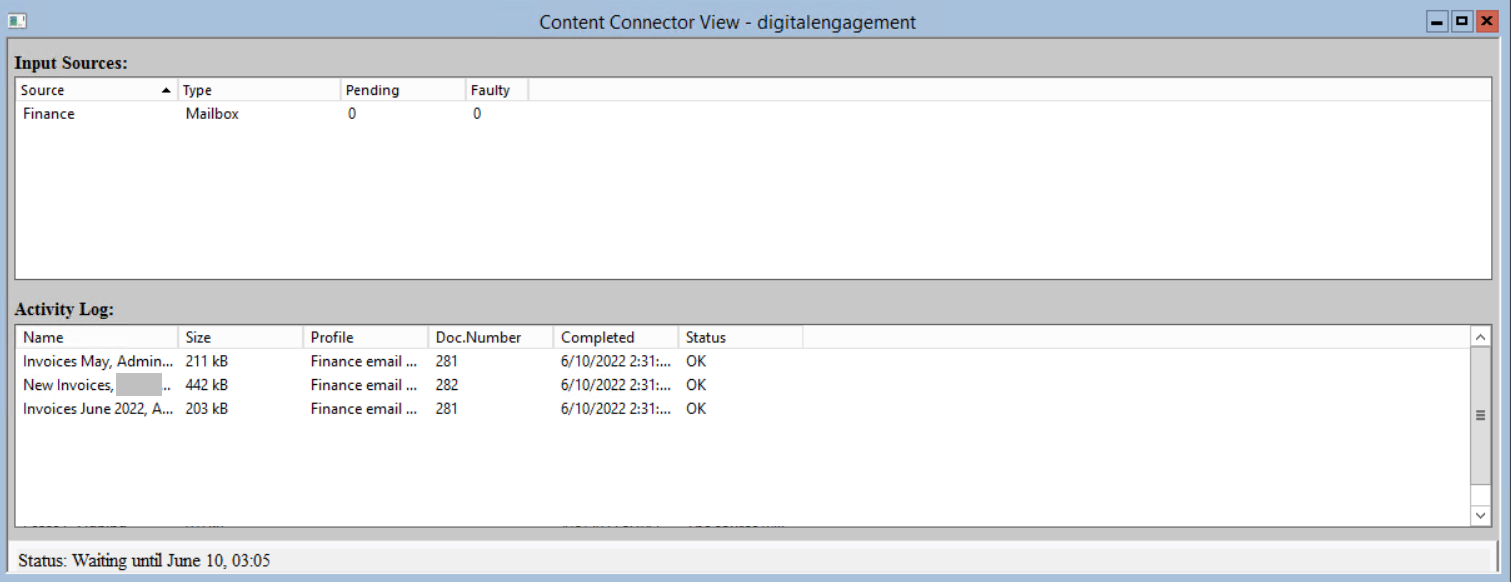
10. Si todo está correcto, abra los documentos de prueba utilizando Therefore™ Navigator como comprobación final.